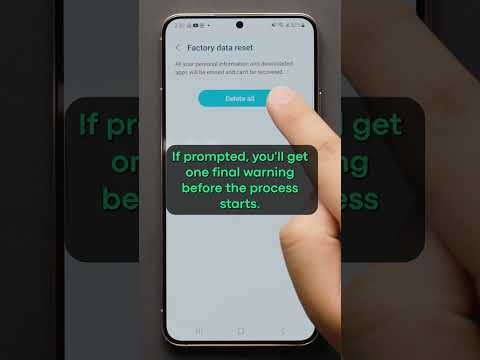Šajā rakstā wikiHow tiek mācīts, kā atspējot vai noņemt Android ierīcē lietotnes, kuras parasti nevar atinstalēt, tādēļ var būt nepieciešama jūsu ierīces saknes piekļuve.
Soļi
1. metode no 2: noklusējuma un sistēmas lietotņu atspējošana

1. solis. Atveriet Android iestatījumus
Ja jūsu ierīce nav sakņota, jūs varēsit atspējot tikai iepriekš instalētās lietotnes, nevis pilnībā noņemt. Atspējojot lietotni, tā nedarbosies un tiks noņemta no lietotņu saraksta. Lai to izdarītu, lietotņu sarakstā pieskarieties lietotnei Iestatījumi. Tas izskatās kā pelēks pārnesums.
- Ja jūsu ierīce ir sakņota, sistēmas lietotņu noņemšanai varat izmantot īpašus rīkus.
- Ja jūs nezināt, ko nozīmē root piekļuves iegūšana savā Android tālrunī, jūsu ierīce, iespējams, nav sakņota. Varat mēģināt sakņot ierīci, atbloķējot sāknēšanas ielādētāju.

2. solis. Pieskarieties Programmas, Lietotnes, vai Lietojumprogrammu pārvaldnieks.
Jums, iespējams, vajadzēs ritināt uz leju, lai to atrastu sadaļā Ierīce, lai gan dažās Android ierīcēs izvēlnes Iestatījumi augšdaļā būs cilne, kuru varat izmantot, lai pārietu uz to.
- Samsung ierīcēs jums jāpieskaras Programmas un pēc tam - Programmu pārvaldnieks.
- Jūsu iestatījumu formulējums un izvēlņu izkārtojums dažādās Android ierīcēs būs atšķirīgs.

3. solis. Pieskarieties Vēl vai ⋮ pogu.
Jūs to redzēsit lietotņu saraksta augšējā labajā stūrī.

4. solis. Pieskarieties Rādīt sistēmas lietotnes
Tas parādīs sistēmas lietotnes, kā arī lietotņu sarakstā lejupielādētās lietotnes. Jūs nevarat atspējot visas sistēmas lietotnes.

5. solis. Ritiniet sarakstu, lai atrastu lietotni, kuru vēlaties atspējot

6. solis. Pieskarieties lietotnei, lai skatītu tās informāciju

7. solis. Pieskarieties pogai Atinstalēt atjauninājumus (ja pieejama)
Ja lietotne ir atjaunināta, pirms tās atspējošanas, iespējams, būs jānoņem šie atjauninājumi.

8. solis. Pieskarieties pogai Piespiest apturēt
Ja lietotne darbojas, tā būs jāaptur, pirms to varēs atspējot.

9. solis. Pieskarieties pogai Atspējot
Ņemiet vērā: lai gan jūs varat atspējot daudzas lietotnes, kas ir iepriekš instalētas jūsu ierīcē, jūs nevarēsit atspējot būtiskus sistēmas procesus vai dažas iepriekš instalētas lietotnes.

10. solis. Lai apstiprinātu, pieskarieties Jā
Lietotne tiks atspējota, kas pārtrauks tās darbību un noņems to no jūsu lietotņu saraksta.
2. metode no 2: sistēmas lietotņu noņemšana (tikai sakne)

1. solis. Iegūstiet saknes piekļuvi savā Android ierīcē
Katram Android modelim šis process ir atšķirīgs, tāpēc šeit ir pārāk daudz dažādu veidu, kā to apspriest. Turklāt daudzos Android modeļos vispār nav iespējams iegūt root piekļuvi. Parasti, iegūstot root piekļuvi, jums ir jāatbloķē sāknēšanas ielādētājs.

2. solis. Atveriet Play veikalu
Jūs lejupielādēsit īpašu lietotni no Play veikala, kas var atspējot jebkuru lietotni sakņotā ierīcē.

3. solis. Meklējiet "Titanium Backup
" Šī ir viena no populārākajām utilītprogrammām sakņotu Android ierīču lietotājiem. Tas galvenokārt ir paredzēts dublējumu izveidei, bet var arī noņemt lietotnes, no kurām parasti nevarat atbrīvoties.

4. solis. Pieskarieties Instalēt
Lai izdzēstu lietotnes, jums nav nepieciešama Pro versija. Pieskarieties Instalēt blakus lietotnes bezmaksas versijai.

5. solis. Pieskarieties Atvērt
Šī poga parādās pēc lietotnes instalēšanas.

6. solis. Pieskarieties Piešķirt, kad tiek prasīts piekļūt Superlietotājam
Tas nodrošinās Titanium Backup saknes piekļuvi, kas nepieciešama sistēmas lietotņu noņemšanai.
Ja Titanium Backup nevar iegūt root piekļuvi, jūsu ierīce nav pareizi sakņota. Jums būs jāatgriežas, izmantojot ierīces sakņu sakņu instrukcijas, un jāpārliecinās, vai viss tika ievērots pareizi

7. solis. Pieskarieties pogai Dublēt/atjaunot
To redzēsit ekrāna augšdaļā pēc Titanium Backup inicializācijas.

8. Ritiniet sarakstu, lai atrastu lietotni, kuru vēlaties noņemt
Jūs redzēsit visas lietotnes un pakalpojumus, kas ir instalēti jūsu ierīcē.
Varat pieskarties “Noklikšķiniet, lai rediģētu filtrus”, lai meklētu konkrētus atslēgvārdus, piemēram, “ziņojumus”

9. solis. Pieskarieties lietotnei
Tas atvērs sīkāku informāciju.

10. solis. Velciet no kreisās uz labo pusi
Tas pārslēgsies uz cilni "Dublēšanas rekvizīti".

11. solis. Pieskarieties Backup!
pogu.
Tādējādi tiks izveidota lietotnes dublējumkopija, kuru vēlaties izmantot, ja lietotnes noņemšana radīs problēmas ar jūsu ierīci. Ja pēc lietotnes noņemšanas jūsu sistēma kļūst nestabila, varat atjaunot dublējumu.

12. solis. Pieskarieties Atinstalēt!
pogu.

13. solis. Pēc brīdinājuma izlasīšanas pieskarieties Jā
Ņemiet brīdinājumu pie sirds. Lai noņemtu svarīgu sistēmas procesu, var būt nepieciešams pilnībā atjaunināt jūsu Android ROM (operētājsistēmu).

14. darbība. Atkārtojiet visas citas lietotnes, kuras vēlaties noņemt
Atgriezieties sarakstā un noņemiet visas papildu lietotnes, kuras vēlaties noņemt. Iespējams, vēlēsities noņemt tikai vienu vai divus vienlaikus un pēc tam kādu laiku pārbaudīt savu sistēmu. Tādā veidā, ja kaut kas noiet greizi, jums ir priekšstats par to, kura lietotnes noņemšana bija problēma.